Zoom a devenit una dintre cele mai utilizate aplicații de videoconferință în ultimele săptămâni. Datorită repertoriului său enorm de caracteristici de productivitate, organizațiile au apelat la platforma populară pentru a restabili un sentiment de normalitate în mijlocul crizei globale în curs. Pentru mulți utilizatori, Zoom gratuit este suficient de bun, în timp ce planurile sale plătite nu sunt nici prea costisitoare.
Compania cu sediul în SUA a făcut tot posibilul pentru a lansa funcții mai convenabile , păstrând totodată platforma cât mai sigură posibil. Cu toate acestea, în ciuda eforturilor Zoom, este posibil ca utilizatorii să aibă probleme din când în când. Astăzi, vom discuta despre un astfel de inconvenient enervant cu care s-au confruntat utilizatorii pe Zoom și vă vom spune dacă și cum puteți îngropa problema definitiv. Așa că, fără alte prelungiri, să trecem la asta.
Cuprins
Ce înseamnă expirarea timpului?
Orice întâlnire găzduită pe platforma Zoom se numește întâlnire Zoom. În funcție de tipul contului dvs., o întâlnire Zoom poate dura între 40 de minute și 24 de ore. Atunci când o întâlnire Zoom atinge pragul de durată, utilizatorii vor vedea temutul mesaj de „expirare a întâlnirii”. După expirarea temporizatorului, toți utilizatorii vor fi escortați în afara întâlnirii menționate.
ÎN RELATE: Cum să vedeți toată lumea într-o întâlnire Zoom pe ecranul dvs. cu vizualizarea galeriei
Instrucțiunile de expirare a întâlnirii Zoom
După cum sa menționat în secțiunea anterioară, durata întâlnirii dvs. depinde de tipul de licență pe care o aveți - gratuită sau plătită.
Gratuit — Utilizatori de bază
Dacă aveți o licență gratuită, puteți găzdui un număr nelimitat de întâlniri Zoom, dar durata acestor întâlniri nu poate depăși 40 de minute - atunci când sunt implicați trei sau mai mulți participanți. Întâlnirile unu-la-unu, întâlnirile fără gazdă și doar doi participanți și întâlnirile numai pentru gazdă pot dura până la 24 de ore.
LEGATE: Cum să descărcați și să utilizați camera Snap pe Zoom
Utilizatori plătiți
Utilizatorii plătiți, pe de altă parte, nu se confruntă cu astfel de constrângeri. Întâlnirile cu trei sau mai mulți participanți — între 100 și 10000, în funcție de tipul de licență plătită — pot dura până la 24 de ore. Aceeași regulă de 24 de ore se aplică întâlnirilor fără gazdă și orice număr de participanți și întâlnirilor cu doar gazda și fără participanți.
Cu toate acestea, dacă o întâlnire începe cu o gazdă și n număr de participanți, dar rămâne doar un participant, întâlnirea se va încheia după 40 de minute.
LEGATE: Cum să creați și să utilizați Breakout Room pe Zoom
De ce expiră întâlnirea ta?
După ce ați parcurs secțiunea de mai sus, devine destul de evident că aveți nevoie de o licență plătită pentru a vă împinge întâlnirile peste limita de 40 de minute. Deci, dacă încercați să găzduiți o întâlnire pentru organizația dvs., asigurați-vă că sunteți autentificat cu acreditările asociate contului dvs. Zoom plătit. În plus, puteți cere administratorului să vă acorde permisiunile necesare.
Dacă sunteți un utilizator plătit, dar v-ați alăturat unei întâlniri găzduite de un utilizator de bază, întâlnirea va expira după 40 de minute, ca de obicei. Utilizatorul de bază ar putea ocoli timpul de expirare de 40 de minute dacă se alătură dintr-o cameră Zoom plătită.
În cele din urmă, dacă sunteți un utilizator de bază și aveți un cont plătit, va trebui totuși să respectați limita de 40 de minute.
LEGATE: Zoom gratuit — Tot ce trebuie să știți
Cum să remediați problema de expirare a întâlnirii de 40 de minute
- Asigurați-vă că aveți un plan plătit
- Asigurați-vă că sunteți conectat cu
- Deconectați-vă și conectați-vă cu contul dvs. Pro
- Asigurați-vă că întâlnirea nu este găzduită de cineva cu un plan gratuit/de bază
- Încă te confrunți cu problema? Contactați administratorul dvs.
Cum să piratați limita de 40 de minute pentru utilizatorii gratuiti
Planul Zoom Free este grozav, dar aveți o durată limitată de 40 de minute. Din fericire, iată un mic truc pentru a continua întâlnirea chiar și după limita de timp de 40 de minute.
Accesați aplicația pentru desktop Zoom și faceți clic pe programați o întâlnire. Când programați, asigurați-vă că calendarul este setat la Alte calendare. După programare, copiați linkul de invitație și distribuiți-l participanților.

Acum, când dvs. – gazda – vă apropiați de limita de 40 de minute, trebuie să faceți clic pe opțiunea Părăsiți întâlnirea . Acum, după ce gazda a plecat, dacă ceilalți participanți dau clic pe linkul de invitație original - așa cum se arată în partea 1 - va începe un alt cronometru de 40 de minute . Cu toate acestea, asigurați-vă că nu faceți clic pe End for All și nu încheiați întâlnirea pentru toți participanții.
LEGATE: Forțați întâlnirea Zoom pe browserul web
Te distrezi cu Zoom? Ei bine, reușește-te jucând jocuri pentru un plus de distracție. Și avem, de asemenea, o mulțime de fundaluri Zoom gratuite pentru a vă impresiona prietenii.

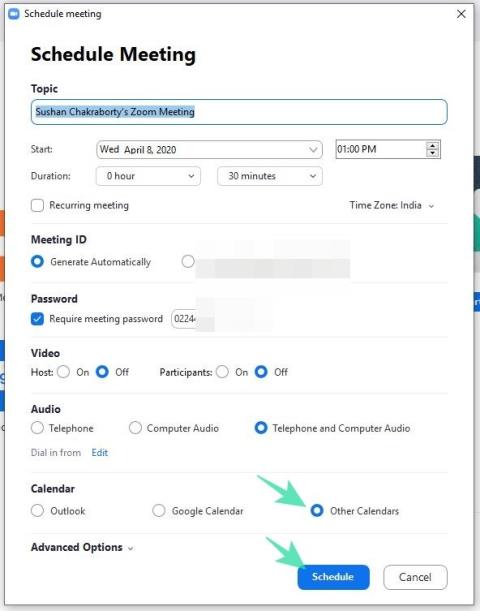










![Cum să dezactivați notificările pe echipele Microsoft [AIO] Cum să dezactivați notificările pe echipele Microsoft [AIO]](https://cloudo3.com/resources8/images31/image-2249-0105182830838.png)

















